Chrome浏览器如何分析并优化页面的渲染性能
来源:chrome官网2024-12-30
在Chrome浏览器中分析并优化页面的渲染性能是一个多步骤的过程,涉及到使用开发者工具和一些最佳实践。以下是详细的指南,帮助你通过Chrome提高网页性能:

分析并优化页面的渲染性能
1.打开开发者工具
-快捷键:`Ctrl+Shift+I`(Windows/Linux)或`Cmd+Option+I`(Mac)。
-菜单路径:点击右上角的三点菜单-更多工具-开发者工具。
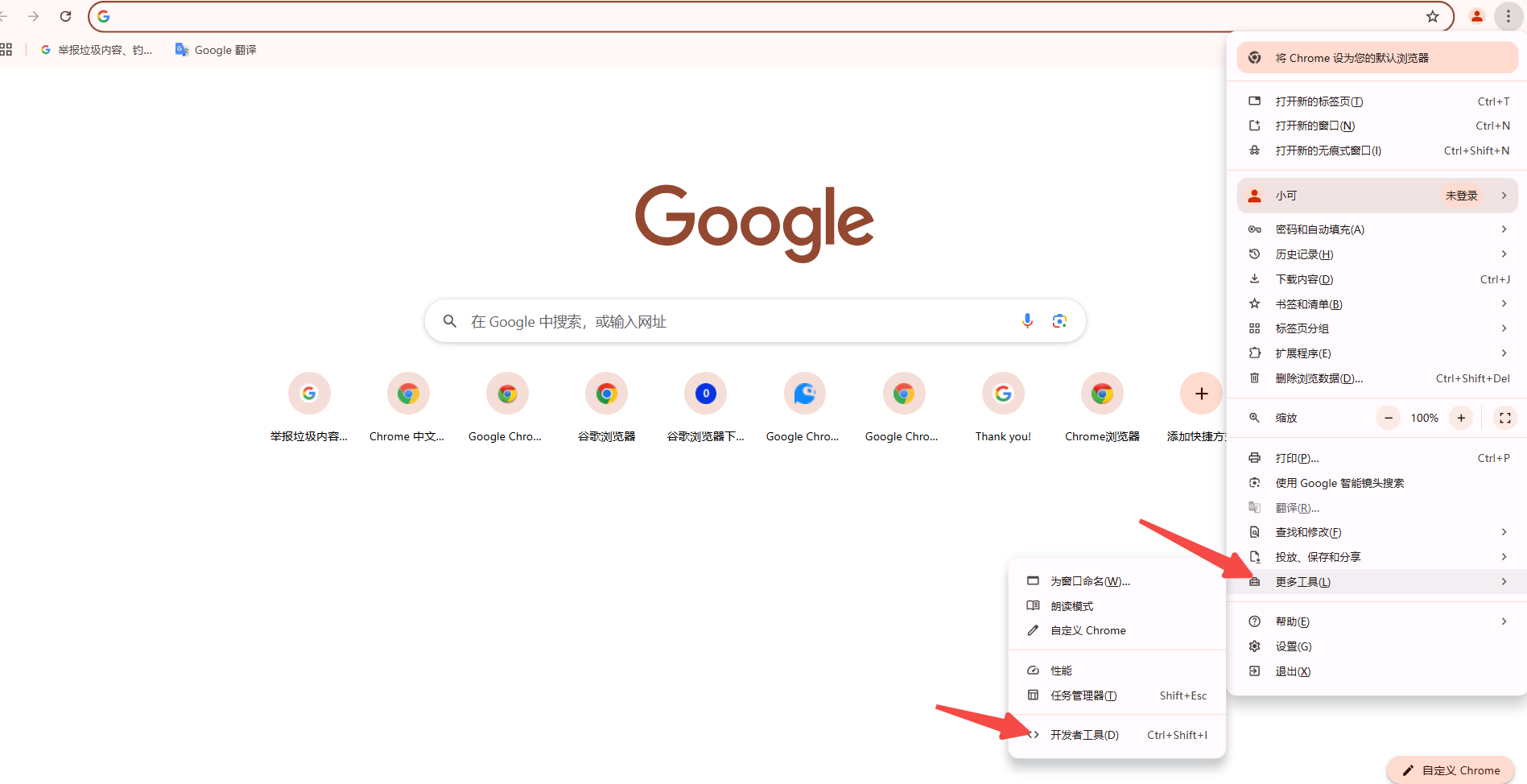
2.使用Performance面板
-在开发者工具中,点击`Performance`标签。
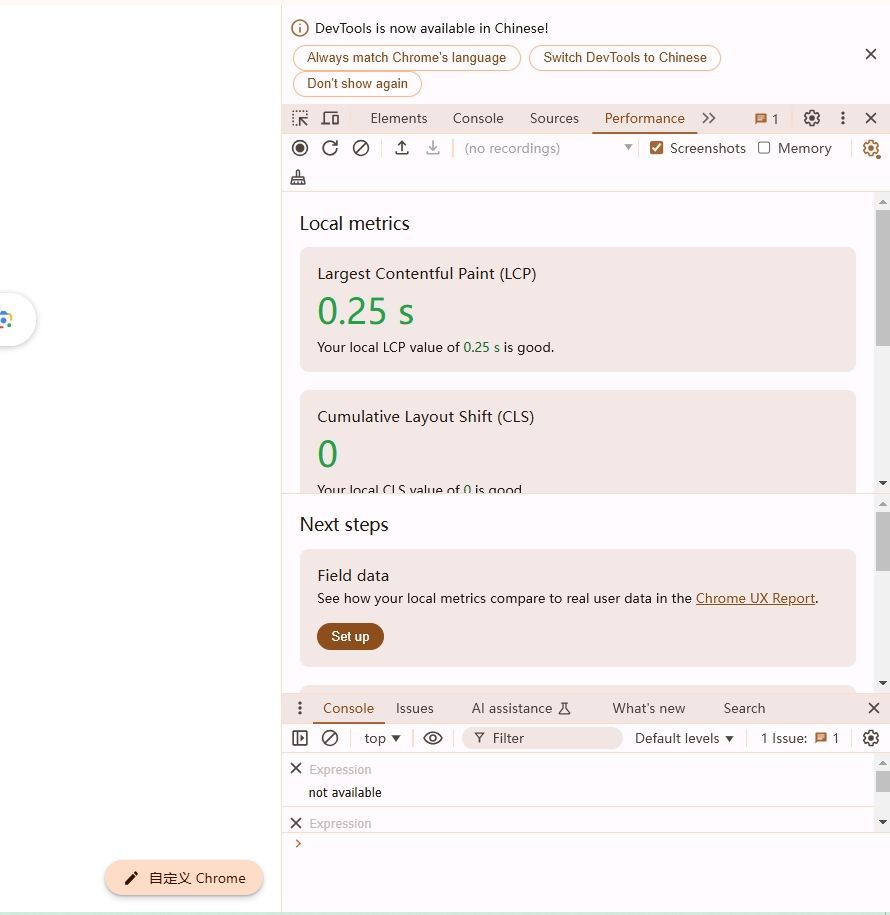
-确保选中了`Enable JavaScript samples`和`Enable CSS layout samples`选项,以收集更详细的性能数据。
3.配置性能分析
-点击左上角的圆形记录按钮开始录制。
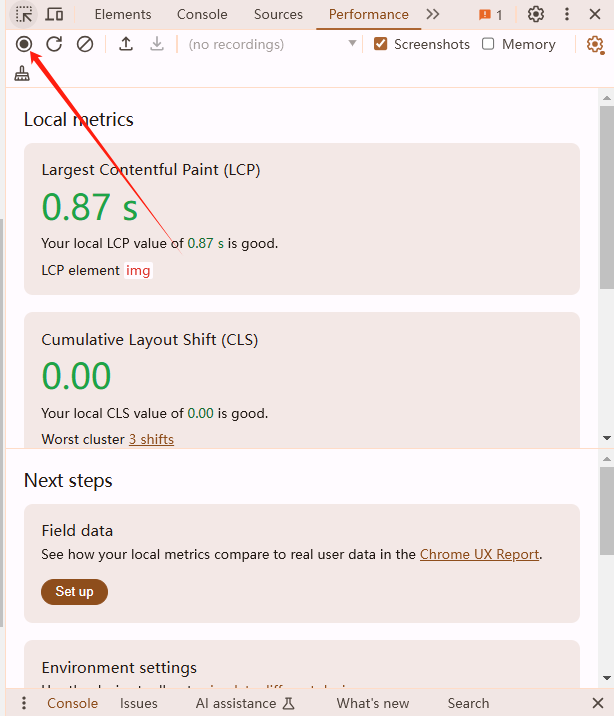
-执行你需要分析的操作(如滚动、交互等)。
-再次点击记录按钮停止录制。
4.分析结果
-查看时间轴上的性能数据,重点关注以下指标:
-FPS(Frames Per Second):帧率越高越好,通常60fps是理想的目标。
-CPU Usage:CPU使用率应尽可能低,避免长时间占用主线程。
-Memory Allocation:内存分配情况,注意是否有内存泄漏。
-Layout&Paint:布局和绘制的时间,尽量减少重排和重绘。
-Network Requests:网络请求的时间,减少请求次数和大小。
5.识别瓶颈
-查找时间轴上的长条形区域,这些通常是性能瓶颈所在。
-使用鼠标悬停在特定事件上,查看详细信息。
6.优化建议
-减少重排和重绘:避免频繁修改DOM结构,可以使用`transform`和`opacity`代替直接样式变化。
-异步加载:将JavaScript文件放在页面底部或使用异步加载,减少阻塞渲染。
-压缩资源:压缩CSS、JavaScript和图片,减少文件大小。
-缓存利用:使用浏览器缓存和CDN来加速资源加载。
-懒加载:对于非首屏内容,使用懒加载技术延迟加载。
-Web Workers:对于复杂计算,考虑使用Web Workers来分担主线程压力。
7.验证优化效果
-重复步骤3到5,验证优化后的页面性能是否有所提升。
-比较前后的性能指标,确保改进措施有效。
8.持续监控和维护
-定期使用Chrome开发者工具检查页面性能,确保随着内容更新或功能增加,性能不会下降。
通过以上步骤,你可以有效地分析和优化Chrome浏览器中的页面渲染性能。

